
সুচিপত্র:
- লেখক John Day [email protected].
- Public 2024-01-30 08:01.
- সর্বশেষ পরিবর্তিত 2025-01-23 14:36.


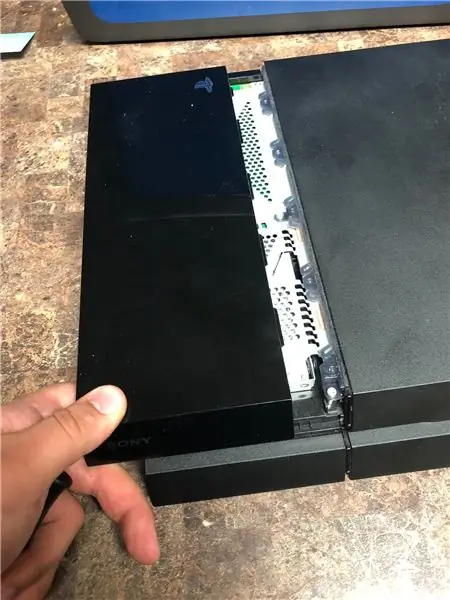
হ্যালো, আমার নাম জেকোবে হিউজেস। আমি একটি রোবটিক্স, লেক এরিয়া টেকনিক্যাল ইনস্টিটিউটের ইলেকট্রনিক্স ছাত্র। আমি আপনাকে এমন কিছু দেখাতে যাচ্ছি যা সমস্ত গেমারদের জানা দরকার, কিভাবে আপনার প্লেস্টেশনে আপনার হার্ড ড্রাইভ পরিবর্তন করবেন। আপনার প্রয়োজন হবে আপনার প্লেস্টেশন এবং একজন ফিলিপস স্ক্রু ড্রাইভার। গবেষণায় দেখা গেছে যে যদি আপনার হার্ড ড্রাইভে পর্যাপ্ত জায়গা না থাকে তবে আপনার প্লেস্টেশন ধীর গতিতে কাজ শুরু করবে।
ধাপ 1: কিভাবে প্লেস্টেশন কভার বন্ধ করবেন
প্রথমে আমি যা করব তা হল PS4 এর বাম পাশের চকচকে কভারটি খুলে ফেলা। এটি হার্ড ড্রাইভ এবং সার্কিট বোর্ড প্রকাশ করবে।
ধাপ 2: ধাপ 2: হার্ড ড্রাইভ খুলুন
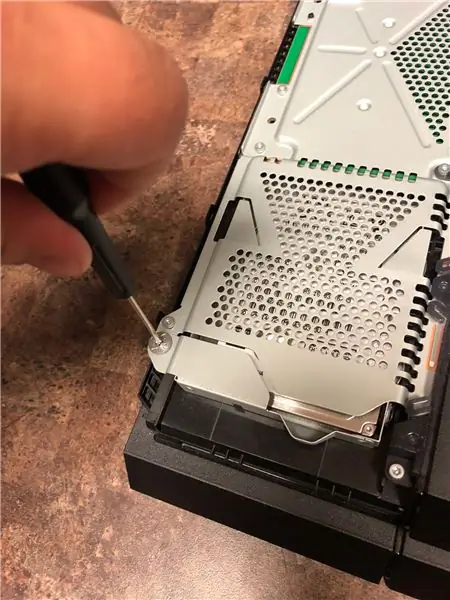


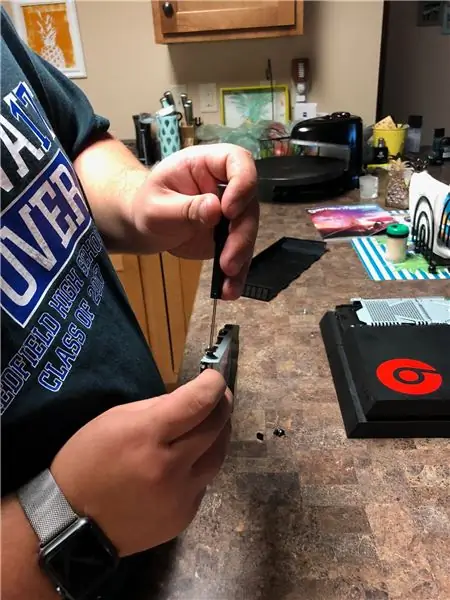
হার্ড ড্রাইভটি PS4 এর সামনের দিকে একটি পকেটে ুকে যাবে। আমি একটি ফিলিপস স্ক্রু ড্রাইভার নেব এবং প্রথম লক স্ক্রু খুলব, এবং তারপর চারটি স্ক্রু এটিকে ধরে রাখব। স্ক্রুগুলি ছিঁড়ে না ফেলার জন্য খুব সতর্ক থাকুন, কারণ প্রতিস্থাপন খুঁজে পাওয়া একটি ঝামেলা হতে পারে।
ধাপ 3: ধাপ 3: হার্ড ড্রাইভটি টেনে বের করা



পরবর্তীতে, হাতাটি খোলার পরে, তার হাতা থেকে হার্ড ড্রাইভটি বের করুন।
ধাপ 4: ধাপ 4: নতুন হার্ড ড্রাইভ োকানো


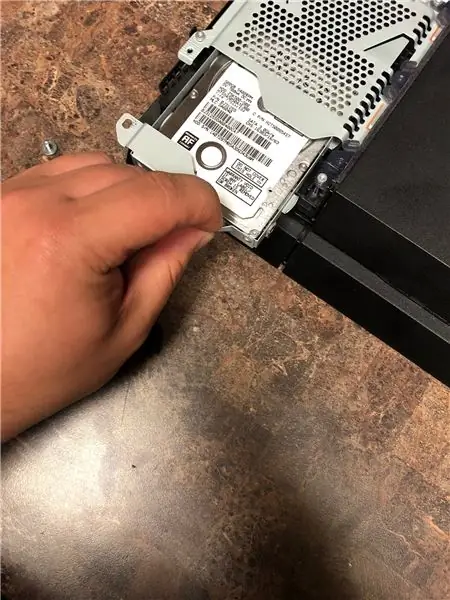
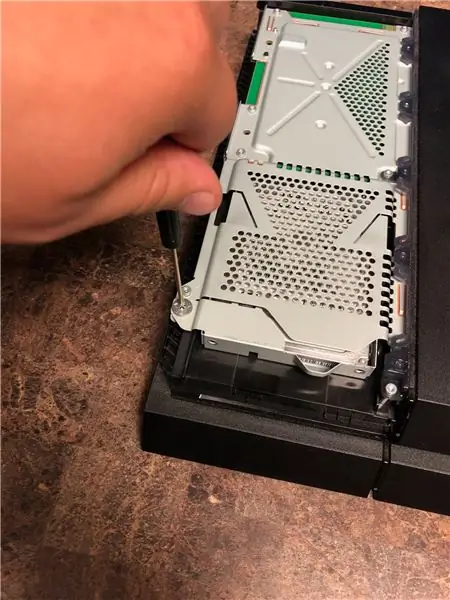
অবশেষে, আমি হার্ডড্রাইভটি যেভাবে বের করেছিলাম সেভাবেই ertোকাবো এবং স্ক্রু করব এবং নিশ্চিত হব যে এটি স্ন্যাপ এবং সবকিছু ভাল এবং পরিষ্কার দেখাচ্ছে। হার্ড ড্রাইভটি PS4 এ যাবে না যদি এটি সঠিক পথে না থাকে। এটা বেশ বোকা প্রমাণ!
ধাপ 5: ধাপ 5: কভারটি পুনরায় চালু করা
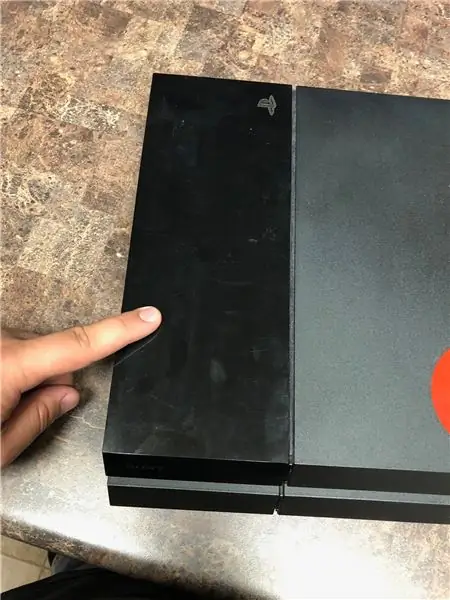
আমি তারপর প্লেস্টেশনে কভারটি আবার রাখব এবং খেলা শুরু করব!
প্রস্তাবিত:
কিভাবে একটি ডেল ইন্সপায়রন 15 3000 সিরিজ হার্ড ড্রাইভ অ্যাক্সেস করবেন: 10 টি ধাপ

কিভাবে একটি ডেল ইন্সপায়রন 15 3000 সিরিজ হার্ড ড্রাইভ অ্যাক্সেস করবেন: হ্যালো ইন্সট্রাক্টেবল পাঠক, আজ আমি আপনাকে দেখাব কিভাবে ডেল ইন্সপায়রন 15 3000 সিরিজের ল্যাপটপে হার্ড ড্রাইভ অ্যাক্সেস করতে হয়। সম্ভবত আপনি যদি এটি পড়ছেন তবে আপনি হয়ত কম্পিউটারে শুটিং করতে সমস্যা করছেন এবং হার্ড ড্রাইভটি পুনরায় সেট করতে চাইছেন অথবা আপনি
কিভাবে আপনার ল্যাপটপ হার্ড ড্রাইভ প্রতিস্থাপন করবেন !!: 4 টি ধাপ

আপনার ল্যাপটপ হার্ড ড্রাইভ কিভাবে প্রতিস্থাপন করবেন
আপনার আসুস নোটবুক পিসিতে আপনার হার্ড ড্রাইভ কীভাবে পরিবর্তন করবেন: 4 টি ধাপ

আপনার আসুস নোটবুক পিসিতে আপনার হার্ড ড্রাইভটি কীভাবে পরিবর্তন করবেন: আপনি কি কখনও আপনার হার্ড ড্রাইভের কাজ বন্ধ করে দিয়েছেন বা আপনার হার্ড ড্রাইভে স্থান শেষ হয়ে গেছে? আমি আপনার জন্য একটি সমাধান আছে। আমি আপনাকে দেখাব কিভাবে আপনার আসুস নোটবুক পিসিতে আপনার হার্ড ড্রাইভ পরিবর্তন করবেন
হার্ড ড্রাইভ পরিবর্তন করা: 6 টি ধাপ

একটি হার্ড ড্রাইভ পরিবর্তন করা: এই নির্দেশিকাতে, আমরা একটি কম্পিউটার টাওয়ারে একটি হার্ড ড্রাইভ পরিবর্তন করার প্রাথমিক পদক্ষেপগুলি নিয়ে যাব। আপনি ড্রাইভ পরিবর্তন করতে চান এমন অনেক কারণ রয়েছে। হয়তো আপনি একটি দ্রুত বা বড় ড্রাইভে আপগ্রেড করতে চান। হয়তো আপনি সবকিছু নিতে চান
পুরানো এক্সবক্স 360 হার্ড ড্রাইভ + হার্ড ড্রাইভ ট্রান্সফার কিট = পোর্টেবল ইউএসবি হার্ড ড্রাইভ !: 4 টি ধাপ

ওল্ড এক্সবক্স 360 হার্ড ড্রাইভ + হার্ড ড্রাইভ ট্রান্সফার কিট = পোর্টেবল ইউএসবি হার্ড ড্রাইভ! আর ব্যবহার করুন, সেইসাথে একটি অকেজো তারের। আপনি এটি বিক্রি করতে পারেন বা এটি দিতে পারেন … অথবা এটি ভাল ব্যবহার করতে পারেন
